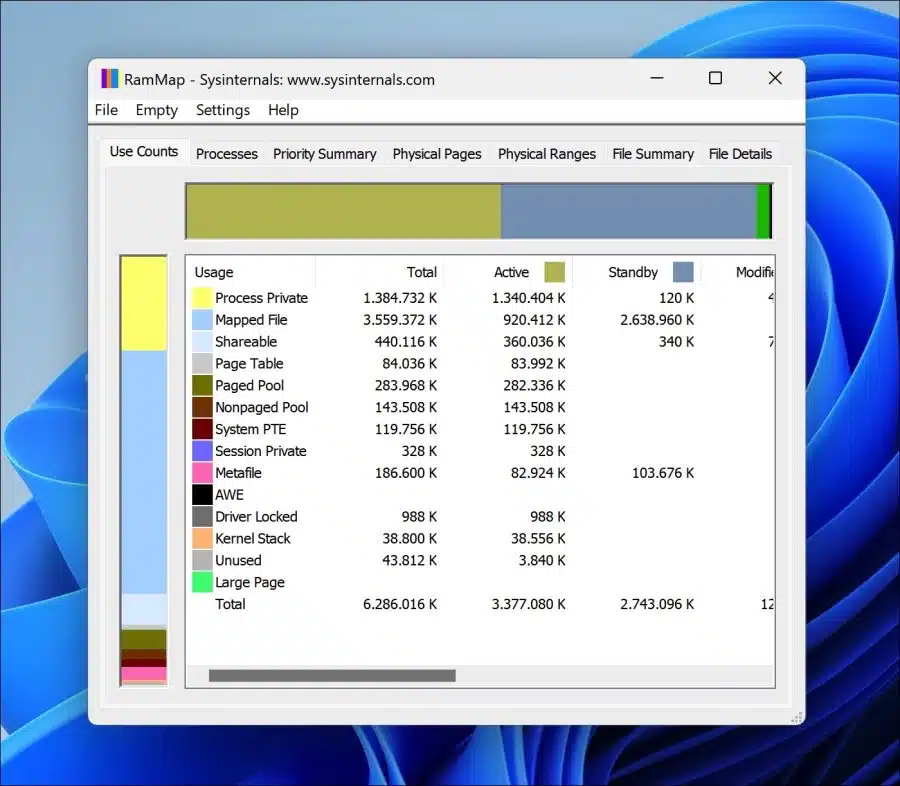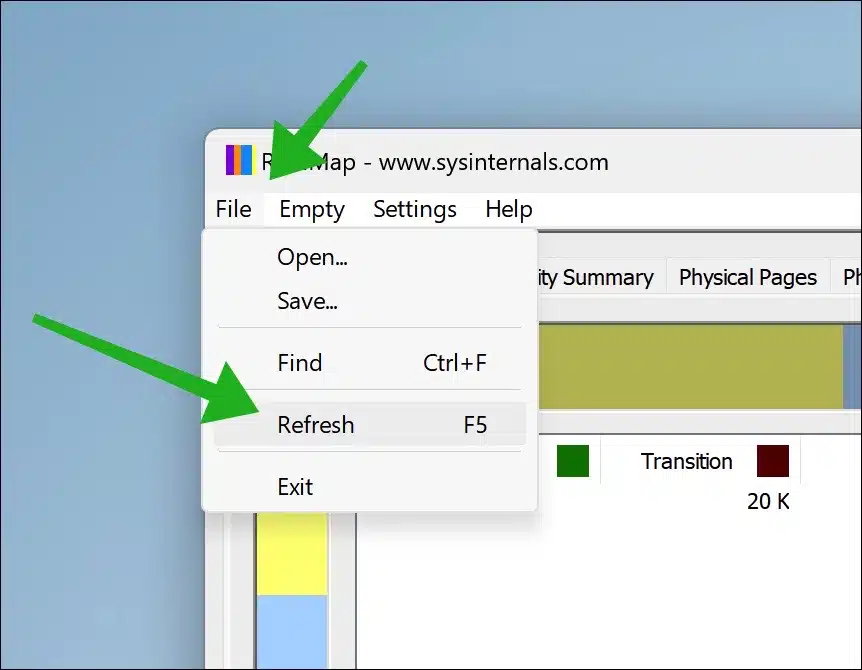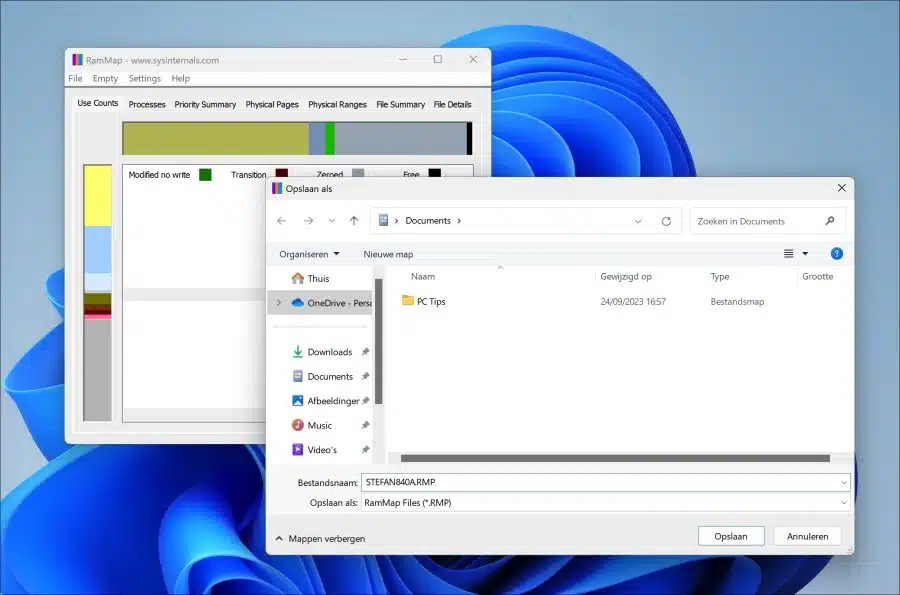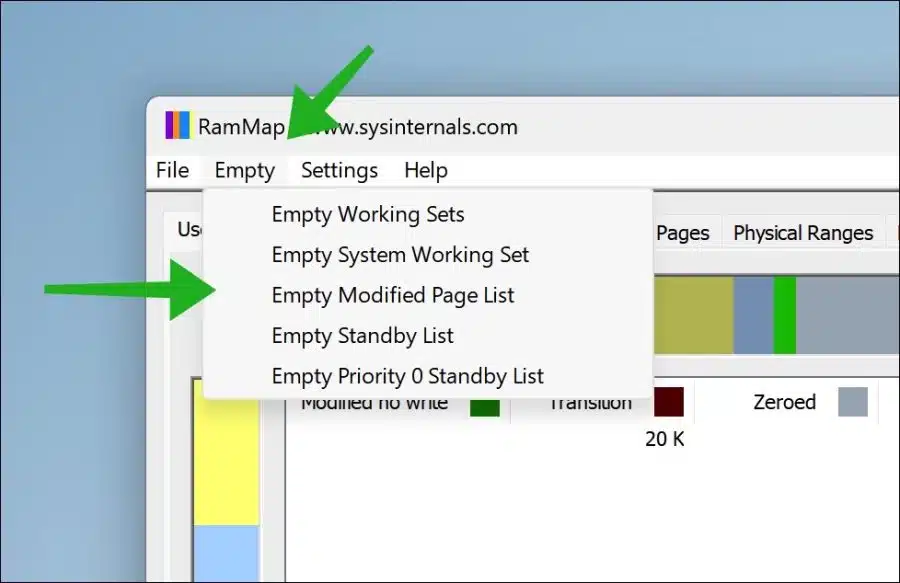Windows es un sistema operativo complejo que administra constantemente una variedad de procesos para que su computadora funcione sin problemas.
Uno de los aspectos cruciales de esta gestión es la forma en que el sistema operativo asigna la RAM. Si es alguien que quiere saber cómo se asigna la RAM en Windows, puede utilizar carpeta de RAM.
RAMMap es una herramienta de diagnóstico desarrollada por Sysinternals de Microsoft. RAMMap está destinado a usuarios avanzados, administradores de sistemas y profesionales de TI que desean obtener una comprensión profunda de cómo Windows administra la memoria física.
Obtenga información sobre el uso de la memoria de Windows con RAMMap
RAMMap analiza la memoria física y le muestra los diferentes grupos de memoria que contiene, cuánta memoria utilizan los controladores, qué parte de la memoria está actualmente sin asignar, etc. Liberar memoria también puede ayudar con eso.
Para empezar con descarga tu RAMMap a tu computador. Puede abrir la aplicación sin instalarla más.
Una vez que lo abras, verás inmediatamente diferentes pestañas. Estas son las siguientes pestañas.
- Utilice recuentos: muestra el uso de la memoria por tipo de memoria y una lista de paginación. La paginación se utiliza para administrar el uso de la memoria de manera eficiente. Leer más sobre paginación.
- Procesos: Aquí puede ver los tamaños de los conjuntos de trabajo de diferentes procesos.
- Resumen del proceso: información sobre los tamaños de prioridad para las listas de espera.
- páginas físicas: Uso por página para toda la memoria física.
- Rangos físicos: Direcciones exactas de la memoria física.
- Resumen del archivo: Una descripción general de los archivos en la RAM.
- Detalles del archivo: Vista detallada de las páginas físicas asignadas a un archivo específico.
Monitoreo en tiempo real
Una parte útil de RAMMap es que puede usarse para monitorear la memoria en tiempo real. Esto es útil, por ejemplo, al monitorear procesos o realizar tareas que requieren mucha memoria. Por ejemplo, esto le permite evaluar qué aplicación o proceso está consumiendo mucha memoria en su computadora.
Tomar instantáneas
Para analizar la memoria puedes guardar una instantánea a través de RAMMap. Luego podrá analizar esta instantánea o compararla con otra grabación. Esto le permite analizar cualquier problema o anomalía de RAM más adelante.
Borrar categorías de memoria
La gestión de memoria en Windows divide la RAM en diferentes grupos y listas según cómo y dónde se utiliza. Una de estas listas es la lista de espera. La lista de espera contiene páginas de memoria que se asignaron previamente a un proceso y se liberaron recientemente. Los datos de estas páginas aún se conservan en la memoria y no se escriben en el disco.
En algunas situaciones, como cuando se ejecutan ciertas pruebas comparativas o se solucionan problemas de rendimiento de la memoria, es posible que desee borrar la memoria en espera para obtener un "borrón y cuenta nueva". Aquí es donde la “Lista de espera vacía” puede resultar útil.
Cuando eliges esta opción, las páginas de la lista de espera se eliminan y se marcan como libres, dejando la RAM que ocupaban disponible para otros procesos. Esta es una forma sencilla de liberar RAM inmediatamente.
Esta opción es principalmente una herramienta para usuarios avanzados y profesionales que tienen motivos específicos para hacerlo. En circunstancias normales, Windows es perfectamente capaz de gestionar la memoria por sí mismo.
Espero haberte informado con esto. ¡Gracias por leer!
Lea también: ¿Qué tipo de RAM hay en mi computadora con Windows?